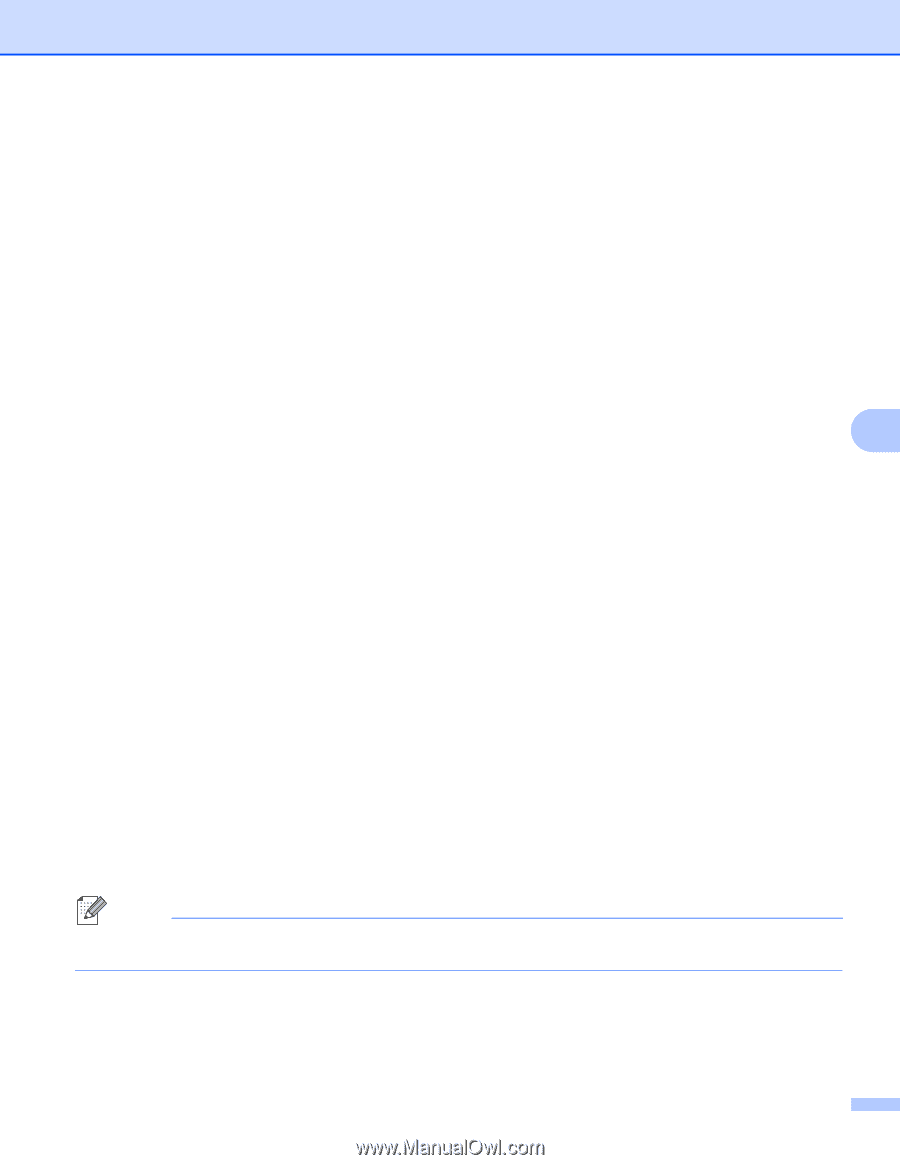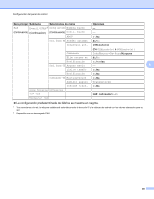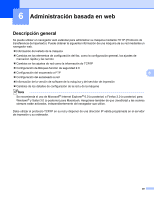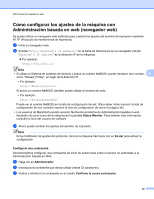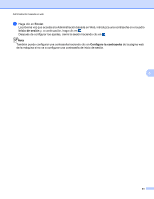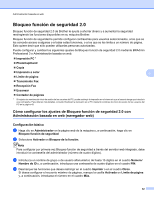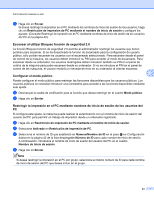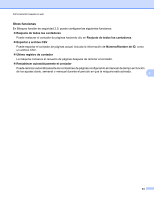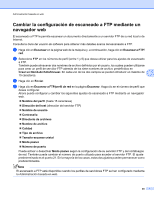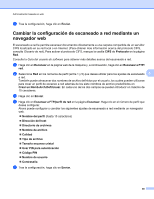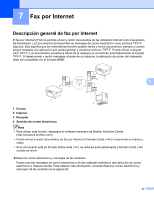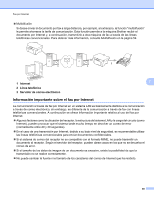Brother International MFC-J6510DW Network Users Manual - Spanish - Page 49
Escanear al utilizar Bloqueo función de seguridad 2.0, Configurar el modo público
 |
UPC - 012502626626
View all Brother International MFC-J6510DW manuals
Add to My Manuals
Save this manual to your list of manuals |
Page 49 highlights
Administración basada en web e Haga clic en Enviar. Si desea restringir la impresión en el PC mediante los nombres de inicio de sesión de los usuarios, haga clic en Restricción de impresión de PC mediante el nombre de inicio de sesión y configure los ajustes. (Consulte Restringir la impresión en el PC mediante nombres de inicio de sesión de los usuarios del PC en la página 43). Escanear al utilizar Bloqueo función de seguridad 2.0 La función Bloqueo función de seguridad 2.0 permite al administrador restringir los usuarios que tienen permiso para escanear. Si se ha desactivado la función de escaneado para la configuración de usuario público, sólo podrán escanear los usuarios con el escaneado seleccionado. Para escanear desde el panel de control de la máquina, los usuarios deben introducir su PIN para acceder al modo de escaneado. Para escanear desde su ordenador, los usuarios restringidos deben introducir también su PIN en el panel de control de la máquina para poder escanear desde su ordenador. Si no se introduce el PIN en el panel de control de las máquinas, el usuario recibirá un mensaje de error en su ordenador al intentar escanear. 6 Configurar el modo público Puede configurar el modo público para restringir las funciones disponibles para los usuarios públicos. Los usuarios públicos no necesitan introducir una contraseña para acceder a las funciones disponibles mediante este ajuste. a Desmarque la casilla de verificación para la función que desea restringir en el cuadro Modo público. b Haga clic en Enviar. Restringir la impresión en el PC mediante nombres de inicio de sesión de los usuarios del PC Si configura este ajuste, la máquina puede realizar la autenticación con el nombre de inicio de sesión del usuario del PC para permitir un trabajo de impresión desde un ordenador registrado. a Haga clic en Restricción de impresión de PC mediante el nombre de inicio de sesión. b Seleccione Activado en Restricción de impresión de PC. c Seleccione el número de ID que estableció en Número/Nombre de ID en el paso c en Configuración básica en la página 42 de la lista desplegable Número de ID para cada nombre de inicio de sesión. A continuación, introduzca el nombre de inicio de sesión del usuario del PC en el cuadro Nombre de inicio de sesión. d Haga clic en Enviar. Nota Si desea restringir la impresión en el PC por grupo, seleccione el mismo número de ID para cada nombre de inicio de sesión del PC que desea incluir en el grupo. 43